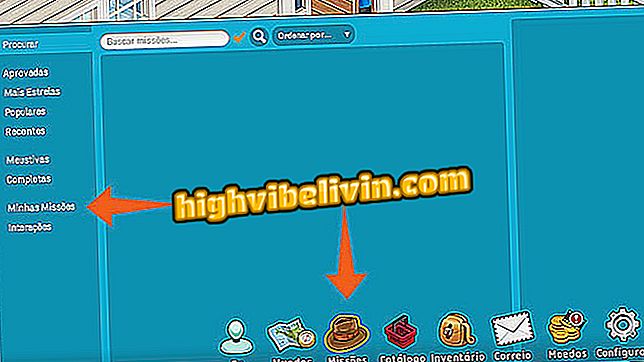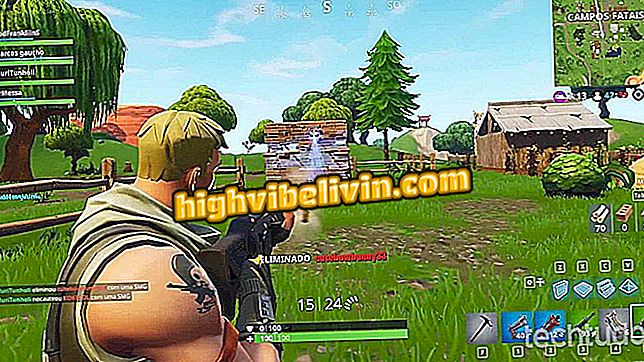Come scoprire se la tua password è trapelata su Internet con LastPass
LastPass è una password digitale sicura che offre un modo semplice per sapere se le tue informazioni sono state esposte su Internet. Attraverso un plug-in per Google Chrome, il servizio analizza le sue credenziali sulla piattaforma e lo confronta con i database noti di dati trapelati. La funzione è nascosta nella funzione "Sfida di sicurezza", una modalità di controllo degli accessi che consente anche di cambiare automaticamente le password sul web. Vedi nel tutorial come usare LastPass sul PC e scoprire se la tua password è già trapelata sul web.
La mia password: il sito web rivela se il tuo account è trapelato perché tu possa passare

Le app popolari non hanno superato le password e i test di protezione della password
Passaggio 1. Scaricare e installare l'estensione LastPass per Chrome facendo clic su "Usa in Chrome" e quindi selezionare "Aggiungi estensione";

Installa LastPass per Google Chrome
Passaggio 2. Dopo l'installazione, fare clic sull'icona di estensione nella barra del browser e accedere all'account LastPass. Se non hai ancora un account, creane uno nuovo. Per analizzare le tue password devi configurare la cassaforte digitale e inserire manualmente i dati di accesso nel servizio;

Accedi o crea un account su LastPass
Passaggio 3. Quindi fare clic su "Altre opzioni";

Accedi a opzioni extra su LastPass
Passaggio 4. Accedere all'elemento "Sfida di sicurezza";

Accedi alla sfida di sicurezza LastPass in Chrome
Passaggio 5. Fare clic su "Mostra il mio punteggio" per iniziare ad analizzare le credenziali memorizzate in LastPass. Il servizio deve richiedere la ripetizione della password principale per procedere;

Inizia l'analisi delle tue password su LastPass
Passaggio 6. Dopo una breve revisione, LastPass chiederà il permesso di confrontare le e-mail con i database degli accessi trapelati su Internet. Controlla gli oggetti che vuoi indagare e vai su "Continua";

Seleziona gli accessi per tenere traccia delle possibili perdite
Passaggio 7. Se non ci sono rilevamenti, LastPass invierà un messaggio di successo in inglese ("Grandi notizie!");

LastPass ti avvisa se ci sono delle password trapelate
Passaggio 8. Se c'è un problema, la pagina mostrerà un elenco di servizi con password che sono state trapelate e devono essere cambiate immediatamente. Controllare gli elementi desiderati e fare clic su "Aggiorna ora" per avviare il commutatore automatico della password LastPass;

Seleziona i servizi per cambiare la password tramite LastPass
Passaggio 9. Il servizio aprirà i siti uno ad uno in nuove schede ed eseguirà automaticamente la modifica della password, sostituendo le informazioni precedenti con sequenze forti, difficili da indovinare. Mantieni le schede del browser aperte mentre il processo è in esecuzione.

Attendi le modifiche della password apportate da LastPass
Al termine dello scambio di password, le informazioni vengono aggiornate nella cassaforte digitale per essere utilizzate dal padding automatico di LastPass sul PC o sul telefono cellulare. Sebbene i codici possano essere interrogati sulla ricerca della piattaforma, il servizio eseguirà gli accessi futuri da solo, senza interferenze dell'utente.
Come verificare la sicurezza di un URL? Vai al forum.